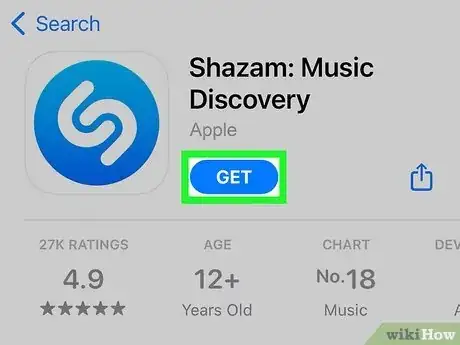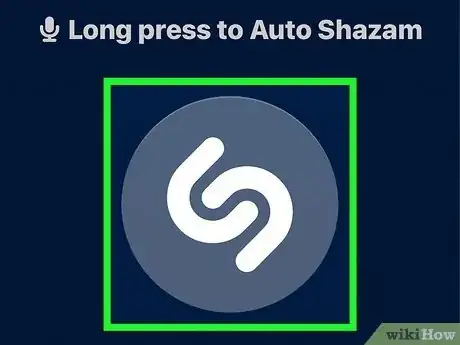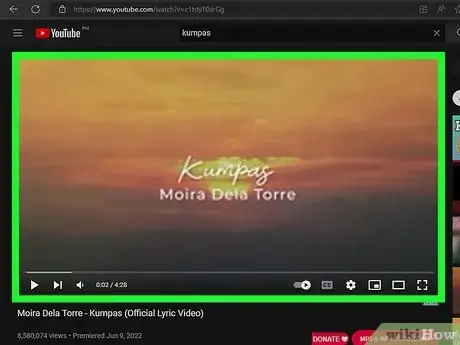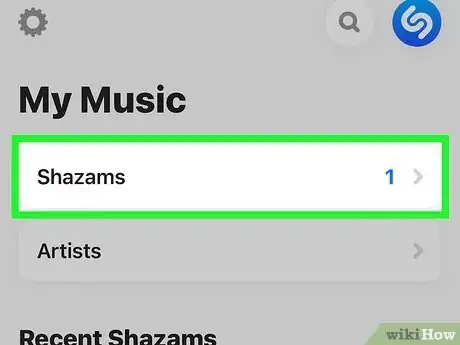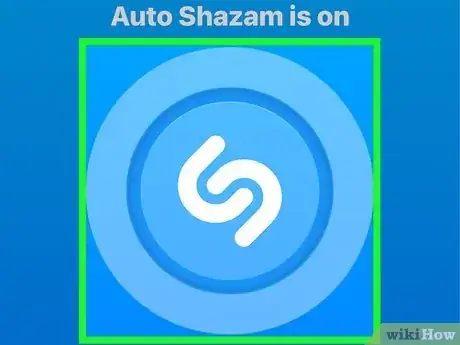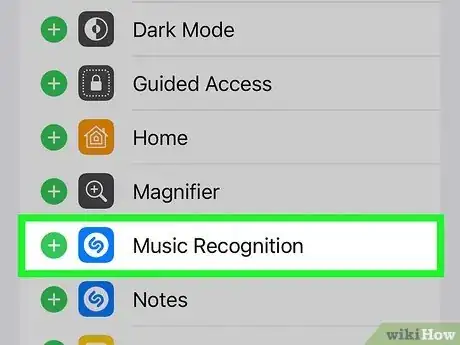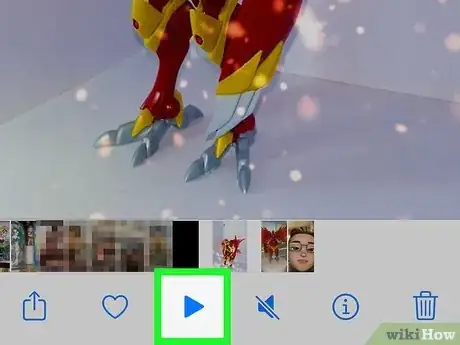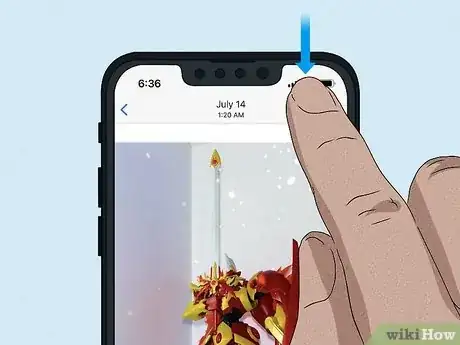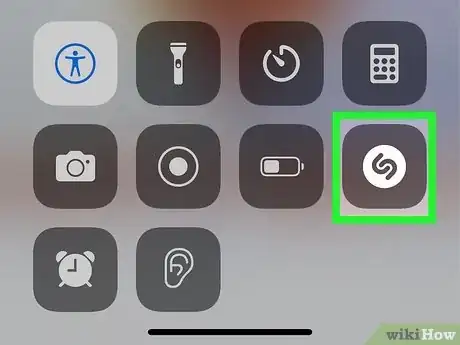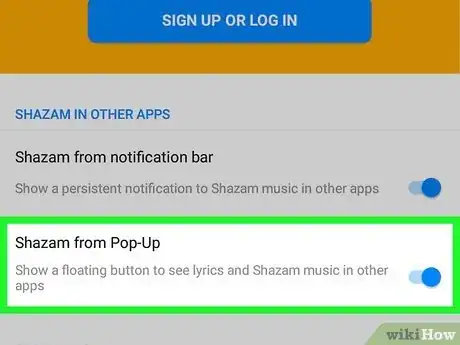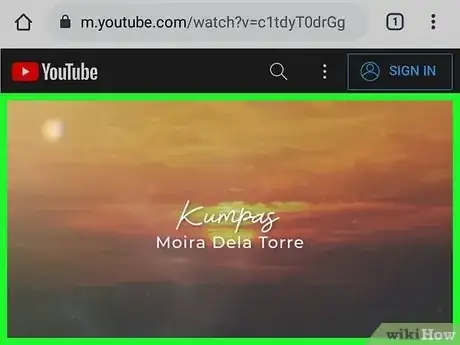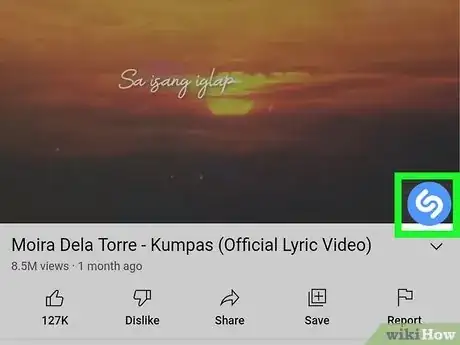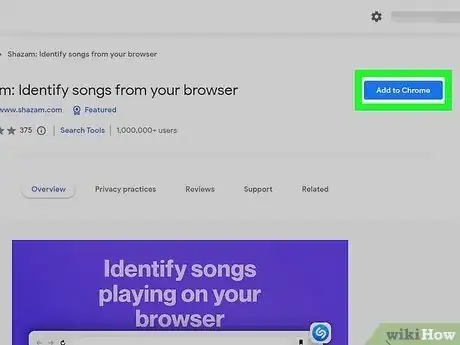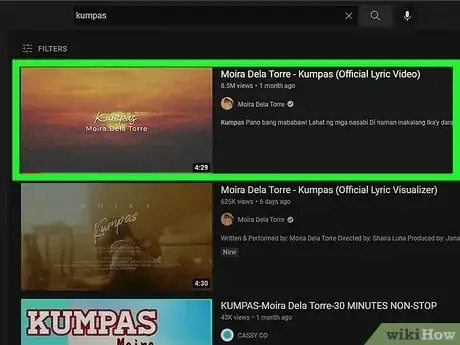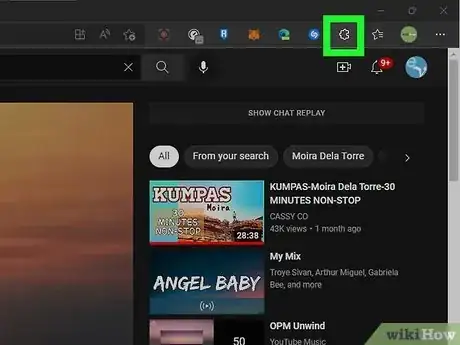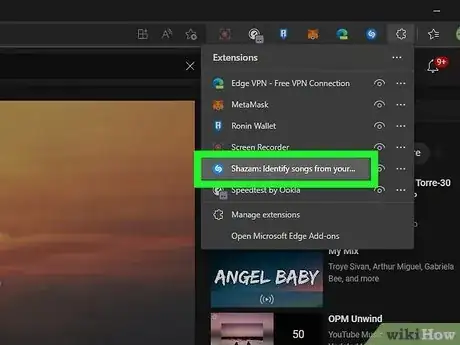X
这篇文章的共同创作者是 Luigi Oppido. Luigi Oppido是美国加州圣克鲁斯县Pleasure Point Computers的所有者和经营者。他拥有超过25年的一般电脑维修、数据恢复、病毒扫除和升级经验。两年来,他还一直是加州中部KSCO电台《Computer Man Show!》的主持人。
这篇文章已经被读过4,302次。
想知道手机、平板电脑或电脑上的视频里播放的是什么歌曲吗?无论是在Instagram或YouTube等应用中观看视频,还是直接欣赏保存在手机上的视频,你都可以在安卓设备、iPhone或iPad上使用Shazam音乐神搜,马上识别设备正在播放的是什么歌曲。你还可以用Shazam来识别电脑上用Chrome浏览器播放的视频中的歌曲,包括Hulu和Netflix等网站。这篇文章将介绍4种超简单的方法,让你在任何设备上使用Shazam来轻松识别歌曲。
须知事项
- 无论是安卓设备还是iPhone,Shazam都能识别应用程序中以及电视或电脑上播放的视频中的歌曲。
- 在iPhone或iPad上,你可以把Shazam添加到控制中心,这样就能随时随地识别歌曲。
- 使用Shazam自动识别可以自动识别播放的所有视频中的音乐,但要事先启用这个功能。
步骤
方法 1
方法 1 的 4:
使用Shazam自动识别在安卓设备、iPhone或iPad上自动识别歌曲
-
打开Shazam应用程序,长按大大的字母“S”。一旦你松开手指,Shazam就会做好准备,以便对音频进行识别。
- 如果这是你第一次使用Shazam,它会要求你授予应用程序对麦克风的访问权限。确保为它授予这一权限。
-
播放任何视频。只要Shazam自动识别处于激活状态,它就会识别所听到的任何音乐,而无论是来自手机上正在播放的视频还是附近正在播放的视频。这包括YouTube视频、保存在手机中的视频,甚至是电脑或电视上播放的音乐。
-
回到Shazam应用程序来识别歌曲。在启用Shazam自动识别后,Shazam识别出的任何歌曲都会出现在应用程序的“我的音乐”(iPhone/iPad)或音乐库(安卓)标签中。[1]
- 一旦开启,Shazam自动识别就会一直识别它听到的音乐——也就是说只要启用了Shazam自动识别,你就不用为每个视频单独激活Shazam。
- 如果视频声音很小,或者音乐不太清楚,Shazam可能需要较长的时间才能识别出艺术家和标题。如果应用程序中没有出现任何结果,那就试着让Shazam多听一会儿。
-
再次点击Shazam标志,关闭Shazam自动识别。然后,Shazam就会停止识别音乐。广告
方法 2
方法 2 的 4:
iPhone和iPad上的控制中心
-
将Shazam添加到控制中心。你可以使用控制中心的Shazam快捷方式来识别任何视频中的音乐,包括你正在iPhone或iPad上播放的视频。在开始之前,你需要将Shazam的快捷方式添加到控制中心。[2] Here's how:
- 打开iPhone的设置。
- 向下滚动并点击控制中心。
- 点击“音乐识别”旁边的+。
-
播放视频。这可以是iPhone或iPad上任何应用程序中的视频,包括YouTube或媒体库中的视频。你还可以识别周围播放的视频中的音乐,比如电视或Mac电脑。
-
打开控制中心。在观看视频时,从屏幕的右上角向下滑动(如果是iPhone X或更高型号),或从屏幕底部向上滑动(较早型号和iPhone SE)。[3] 现在你就会看到Shazam磁贴,它是一个白色的圆圈,里面有一个“S”。
-
点击Shazam图标来识别视频中的音乐。一旦识别出成功,你就会在屏幕上看到艺术家和标题。
- 你可以随时从控制中心查看Shazam历史记录。只要点击并按住Shazam就可以打开历史记录视图。
- 如果你在iPhone或iPad上使用Siri,那么还可以让Siri识别视频中的音乐。在播放视频时,你只用说:“嘿,Siri,正在播放什么歌曲?”
广告
方法 3
方法 3 的 4:
安卓设备上的“弹出Shazam”
-
在Shazam应用程序中启用“弹出Shazam”。“弹出Shazam”会在任何安卓应用程序的顶部显示一个Shazam悬浮按钮,这让在播放的任何视频中识别音乐变得超级方便。你需要做的第一件事是开启这个功能:
- 如果你还没有安装Shazam,可以从Play商店下载。
- 打开Shazam应用程序并滑动到音乐库标签。
- 点击齿轮图标并开启“在弹出窗口中使用Shazam”。
- 点击前往设置并开启“允许在其他应用程序上显示”。
-
在任何应用程序中播放视频。有了弹出Shazam,无论你在哪个应用程序里播放视频,屏幕上都会出现Shazam悬浮图标,让你随时都能调出它。只要在你最喜欢的应用程序中开始播放视频就可以开始识别了。
-
点击Shazam悬浮图标。它是一个带有“S”的圆圈。这样会立即启动Shazam,并很快就识别出视频中的歌曲。
- 你可以随时关闭悬浮图标——按住图标并把它拖到屏幕底部的X上。
- 要在识别歌曲后重新显示悬浮图标,可以从屏幕顶部向下滑动,打开通知面板,然后点击Shazam的通知。
- 如果你没有启用Shazam通知,那也可以直接打开Shazam应用程序,对任何歌曲进行识别——之后悬浮图标会重新出现。
广告
方法 4
方法 4 的 4:
PC和Mac上的Shazam Chrome扩展程序
-
为Google Chrome安装Shazam。想用Shazam在电脑上识别流媒体视频中的音乐吗?Shazam Chrome扩展程序能让你在PC或Mac上轻松实现歌曲识别。
- 打开Google Chrome(或Chrome兼容的浏览器,如Microsoft Edge)。
- 前往 https://www.shazam.com/home 。
- 点击页面中间的Chrome扩展程序。
- 点击蓝色的添加至Chrome按钮。
- 点击添加扩展程序。
-
播放视频。你可以打开YouTube视频,播放保存在电脑上的视频,甚至可以访问你最喜欢的流媒体平台,比如Netflix或Hulu。
-
点击Chrome右上角的拼图图标。这样将显示已安装的所有Chrome扩展程序,其中就包括了Shazam。
-
点击Shazam。Shazam将马上开始识别音乐。一旦Shazam识别出了视频中播放的歌曲,歌曲和艺术家的名字就会出现在右上角的窗口中。广告
小提示
- 你也可以把Shazam小组件添加到iPhone或iPad的主屏幕或“今天”视图中,这样也能快速启用Shazam。
- Shazam 甚至可以在你用耳机收听时识别来自安卓设备、iPhone或iPad上的音乐。
广告
参考
关于本wikiHow
广告